tabletım grundig style tab gr-tb7 once ekran donmedı sonra dokunmatıgı calısmadı kapatıp acacaktım kapatma dugmesıne bastım ama hala kapanmıyor kapanıyor dıyor kapanmıyor dokunmatıgıde calısmıyor napmam gerek
Bu iletiyi değerlendirin:
0
tabletimi akşam şarja koydum sabaha baktım %7 tekrar koydum dodu %100 olunca tablet kapandı geldim aldım tabletin açma düğmesine basıyorum olmuyor daha dünde fabrika ayaarlarına sıfırlamıştım sizin dediğinizide yaptım ama güncellenmiyor diyor nası yapacam nolur yardım edin
Bu gönderi için henüz yorum yapılmamış
GRUNDIG STYLE TAB GR-TB7 Tablet Restore Kılavuzu
Öncelikle Update işlemleri ve tabletin Windows ortamında tanıtılabilmesi için gerekli olan yazılım paketi indirilir.
GR-TB7 Yazılım Paketi (Beyaz)
GR-TB7 Yazılım Paketi (Siyah)
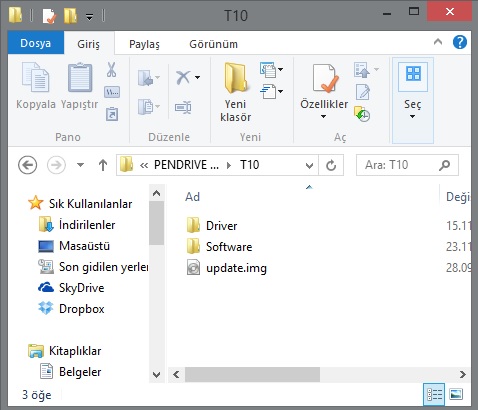
Şekil 1: Driver, Software ve Update.img
TB7 Tablet kutusundan çıkan USB kablosu bilgisayara takılır ancak bu noktada tablete bağlantı yapılmaz. Tablet’in kapalı konumda olması gerekmektedir.

Şekil 2: Tablet kapalı konumda iken Ses azaltma butonuna basılı tutarak USB Kablo bu sırada tablete takılır.
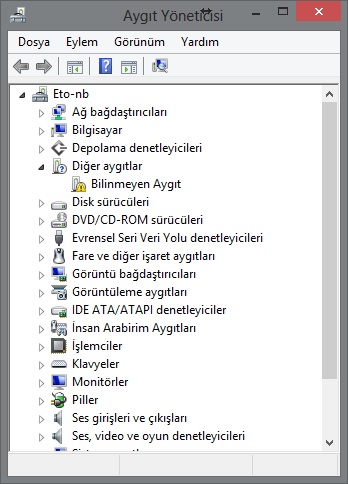
Şekil 3: Tuşlara basıldığında Bilgisayarınız yeni bir donanım algılayacaktır. Ancak bu donanımı tanımayacaktır.

Şekil 4: Tableti bilgisayarınıza tanıtmak için; “Bilinmeyen Aygıt”ın üzerine sağ tıklanır ve “Sürücü Yazılımını Güncelleştir..” seçeneği seçilir.

Şekil 5: Açılan pencereden, “Sürücü yazılımı için bilgisayarımı tara” seçeneği seçilir.

Şekil 6: “Gözat” butonuna tıklanır.
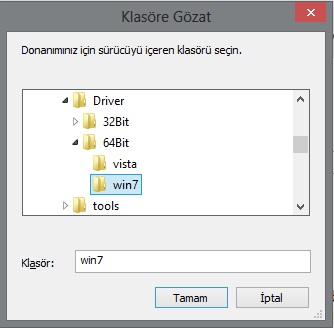
Şekil 7: Driverın bulunduğu klasör bulunur ve işletim sistemine uygun olan driver klasörü seçilerek “Tamam” butonuna tıklanır.
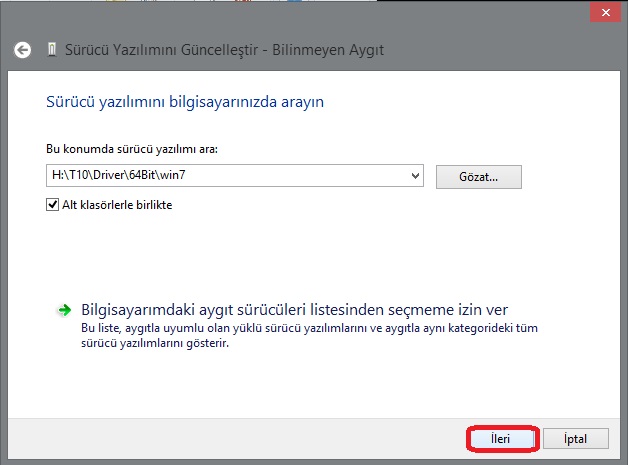
Şekil 8: “İleri” tıklanır.
http://www.androidkardes.com/images/grundig-style-tab-gr-tb7/9.jpg
Şekil 9: Sürücü tanıtma işlemi tamamlandıktan sonra, indirilen dosyalar arasında “Software” klasörü açılır.
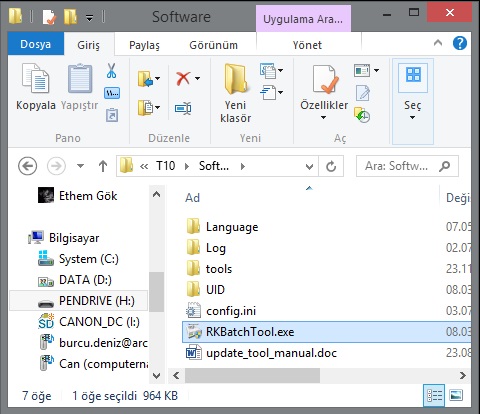
Şekil 10: Software klasöründe, “RKBatchTool.exe” dosyası çalıştırılır.

Şekil 11: Programda işaretli butona basılır.

Şekil 12: “Update” dosyası seçilir ve “Aç” butonuna tıklanır.

Şekil 13: Uygun olan yazılım seçildikten sonra güncelleme yapmaya hazır konumdadır.
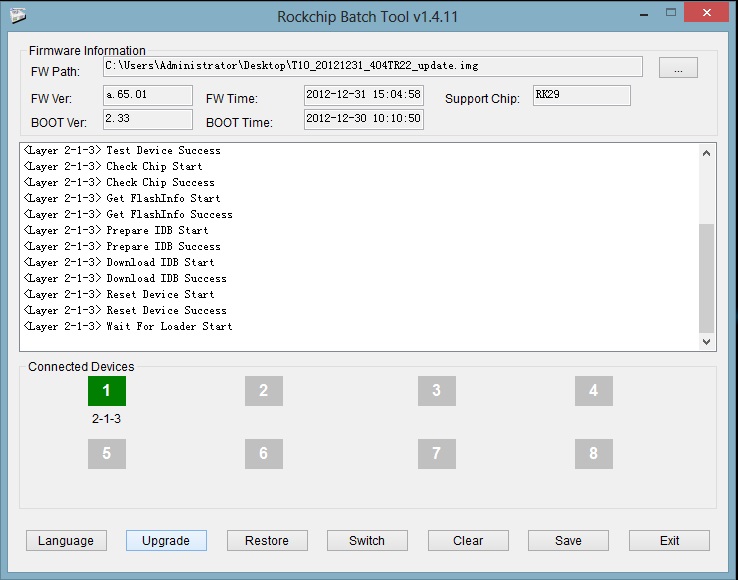
Şekil 14: “Restore” butonuna tıklanılır.

Şekil 15: “Upgrade Done Success<1>” ibaresi göründüğünde işlem tamamlanmıştır. İşlem tamamlandıktan sonra cihaz yeniden başlayacaktır.
- Bu noktadan sonra tabletin Restore edilmesi ve tekrar açılması yaklaşık 10 dakikalık bir süre alacaktır.
Öncelikle Update işlemleri ve tabletin Windows ortamında tanıtılabilmesi için gerekli olan yazılım paketi indirilir.
GR-TB7 Yazılım Paketi (Beyaz)
GR-TB7 Yazılım Paketi (Siyah)
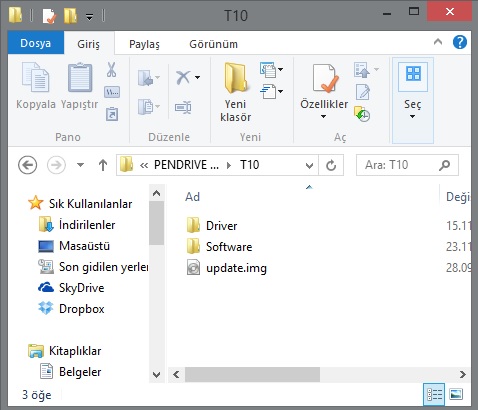
Şekil 1: Driver, Software ve Update.img
TB7 Tablet kutusundan çıkan USB kablosu bilgisayara takılır ancak bu noktada tablete bağlantı yapılmaz. Tablet’in kapalı konumda olması gerekmektedir.

Şekil 2: Tablet kapalı konumda iken Ses azaltma butonuna basılı tutarak USB Kablo bu sırada tablete takılır.
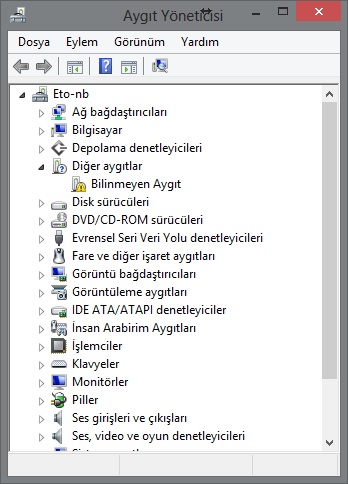
Şekil 3: Tuşlara basıldığında Bilgisayarınız yeni bir donanım algılayacaktır. Ancak bu donanımı tanımayacaktır.

Şekil 4: Tableti bilgisayarınıza tanıtmak için; “Bilinmeyen Aygıt”ın üzerine sağ tıklanır ve “Sürücü Yazılımını Güncelleştir..” seçeneği seçilir.

Şekil 5: Açılan pencereden, “Sürücü yazılımı için bilgisayarımı tara” seçeneği seçilir.

Şekil 6: “Gözat” butonuna tıklanır.
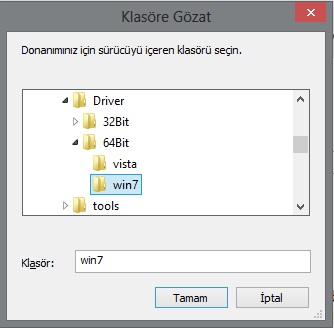
Şekil 7: Driverın bulunduğu klasör bulunur ve işletim sistemine uygun olan driver klasörü seçilerek “Tamam” butonuna tıklanır.
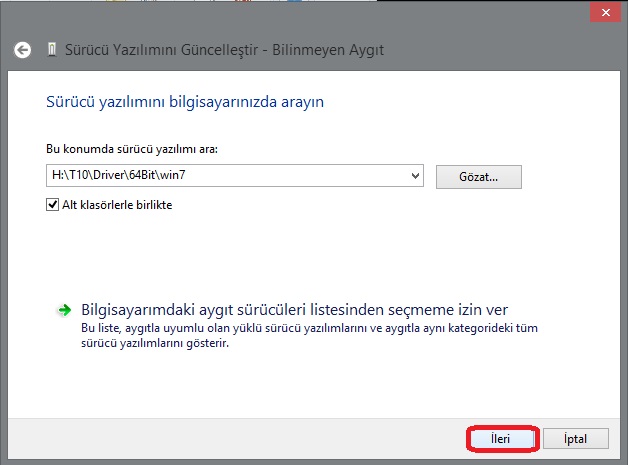
Şekil 8: “İleri” tıklanır.
http://www.androidkardes.com/images/grundig-style-tab-gr-tb7/9.jpg
Şekil 9: Sürücü tanıtma işlemi tamamlandıktan sonra, indirilen dosyalar arasında “Software” klasörü açılır.
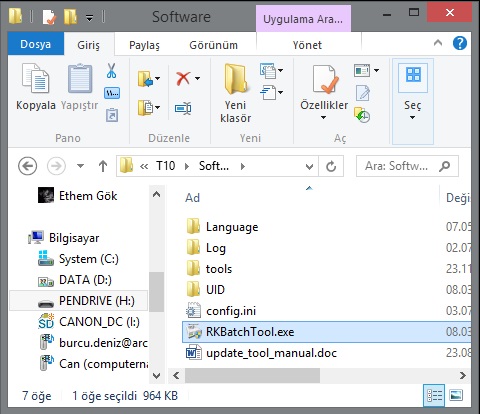
Şekil 10: Software klasöründe, “RKBatchTool.exe” dosyası çalıştırılır.

Şekil 11: Programda işaretli butona basılır.

Şekil 12: “Update” dosyası seçilir ve “Aç” butonuna tıklanır.

Şekil 13: Uygun olan yazılım seçildikten sonra güncelleme yapmaya hazır konumdadır.
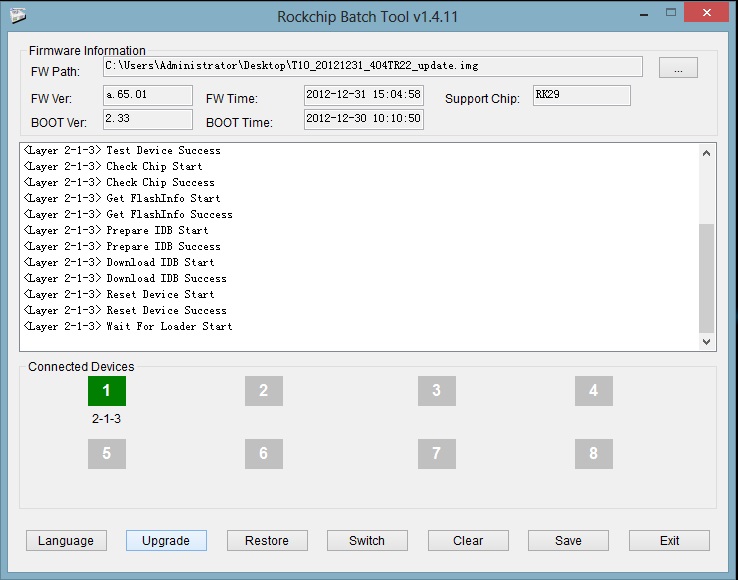
Şekil 14: “Restore” butonuna tıklanılır.

Şekil 15: “Upgrade Done Success<1>” ibaresi göründüğünde işlem tamamlanmıştır. İşlem tamamlandıktan sonra cihaz yeniden başlayacaktır.
- Bu noktadan sonra tabletin Restore edilmesi ve tekrar açılması yaklaşık 10 dakikalık bir süre alacaktır.
Bu gönderi için henüz yorum yapılmamış
- Sayfa :
- 1
Henüz bu iletiye bir yanıt yazılmamış.
Bu iletiye ilk yanıt yazan siz olun!
Bu iletiye ilk yanıt yazan siz olun!
En Aktif Üyeler
Admin
67 İleti
635 Yanıt
Gabe
58 İleti
4 Yanıt
mehmetokgoz
9 İleti
20 Yanıt
veliahht
0 İleti
7 Yanıt
dilokullari
4 İleti
0 Yanıt
Lider Tablosu
Diğer Konular
Coğrafi Konumlama Teknolojisi
bir aydan daha önce
İnternette saldırganlardan korunmanın 20 yolu
bir aydan daha önce
Yararlı Android Uygulamaları (Çoğu Kendi Kulla...
bir aydan daha önce
En iğrenç zararlı yazılımlardan kurtulun
bir aydan daha önce
Sizin için doğru iPad hangisi?
bir aydan daha önce
Konu Bilgileri
Blog Yazarları
Gabe
151 yazı
Blog Takvimi
Lütfen takvim görünümü hazırlanırken bekleyin